远大图片批量处理器是一款好用的电脑图片文件编辑工具。使用远大图片批量处理器可以轻松将电脑中的图片进行格式转换;
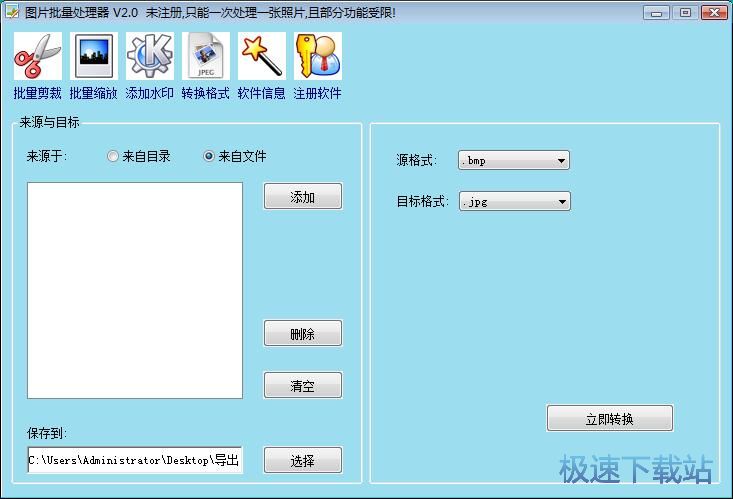
极速小编这一次就给大家演示一下怎么使用远大图片批量处理器将电脑中的JPG格式的图片转换成TIFF格式的图片吧。点击转换格式,打开远大图片批量处理器图片格式转换功能;
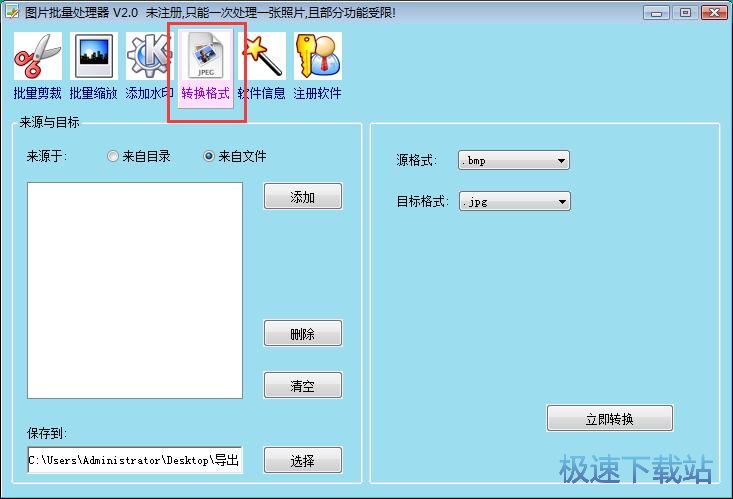
点击图片格式转换功能界面中的添加,就可以打开文件浏览窗口,选择图片进行格式转换;
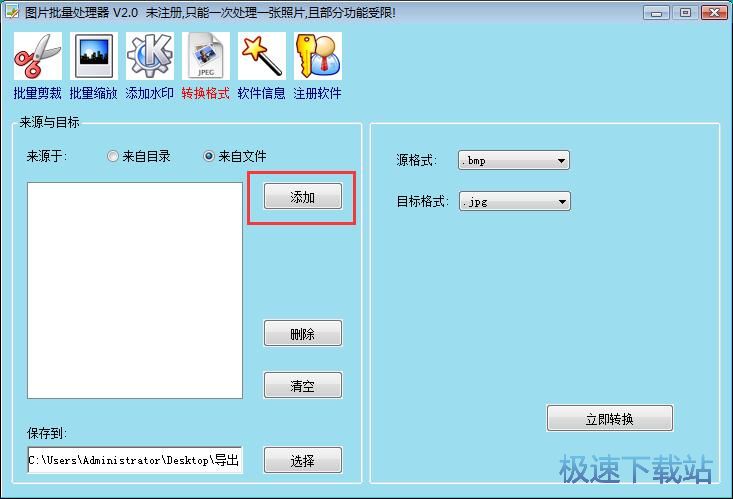
在文件浏览窗口中,根据JPG图片的文件夹路径,找到想要进行格式转换的图片文件。用鼠标点击选中图片文件后点击打开,就可以将图片导入到图片格式转换功能中;
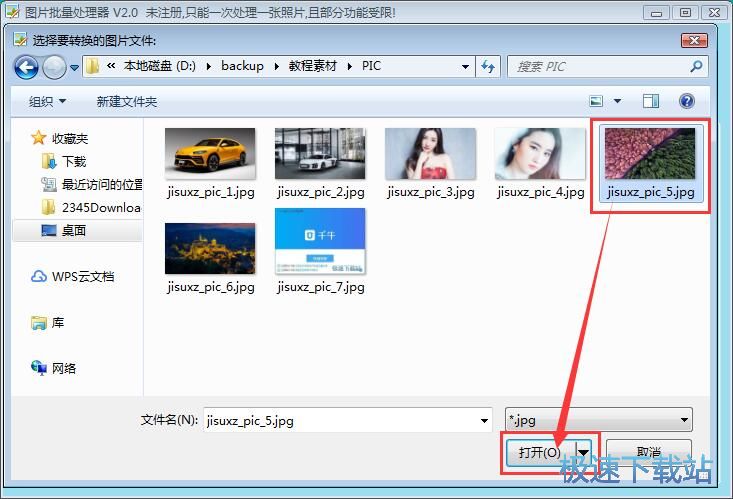
图片成功导入到图片格式转换功能中。接下来我们就可以开始设置图片格式转换目标格式。点击图片格式转换功能界面中的目标格式选项按钮,展开图片格式选择列表。在列表中我们可以选择JPG格式、BMP格式、GIF格式、PNG格式、TIFF格式。极速小编选择了TIFF格式;
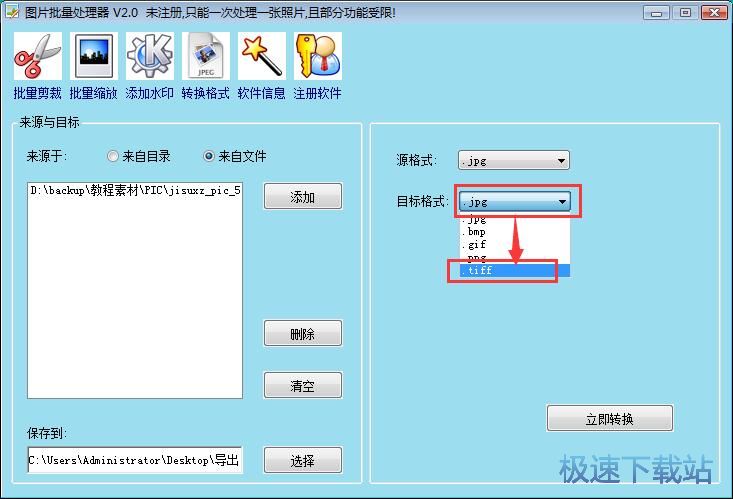
选择好图片格式转换目标格式。如果之前有使用过远大图片批量处理器对图片进行处理,软件会默认使用上一次的图片输出路径,如果想继续使用该图片输出路径,可以不用修改。极速小编就想继续使用原来的图片输出路径。点击立即转换,就可以开始将JPG格式图片转换成TIFF格式的图片;
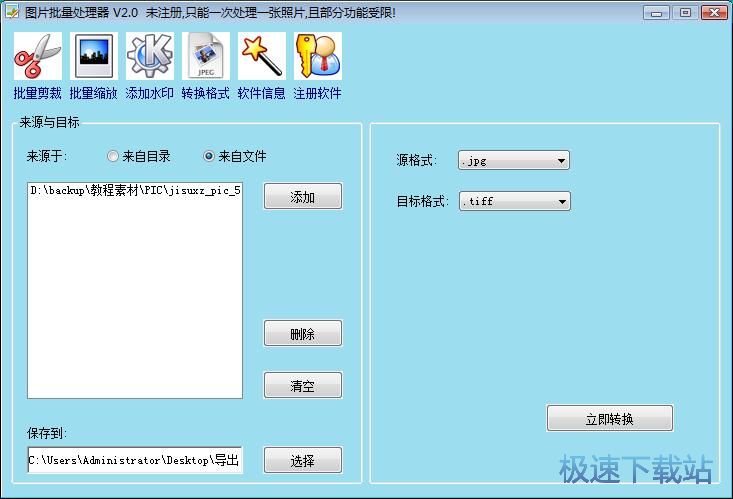
图片格式转换成功,这时候图片格式转换功能会弹窗提示转换完毕。点击确定就可以关闭弹窗,打开图片输出文件夹查看图片格式转换结果;
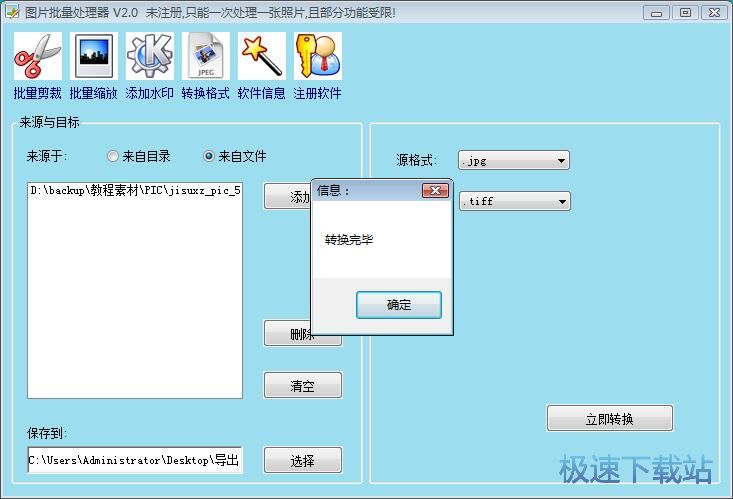
关闭弹窗后。远大图片批量处理器会自动为我们打开图片输出文件夹,我们就可以在文件夹中看到使用远大图片批量处理器将JPG图片转换格式后得到的TIFF格式的图片。
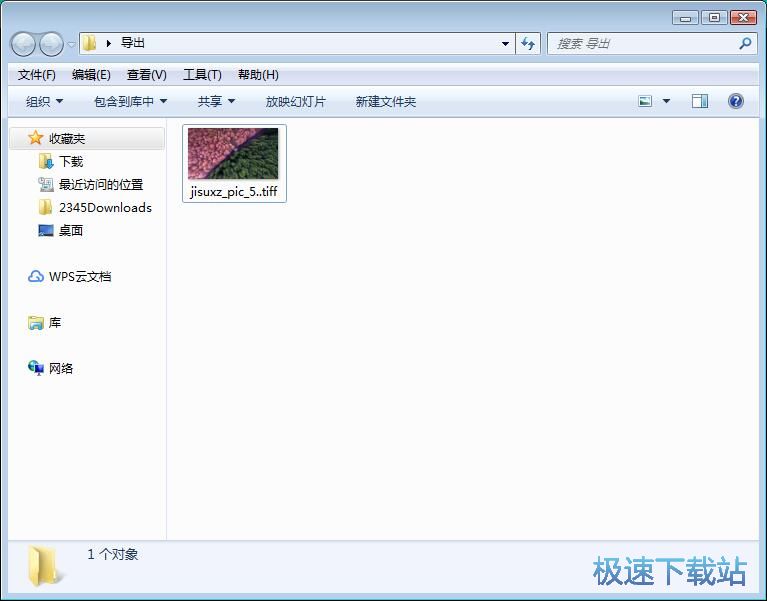
远大图片批量处理器的使用方法就讲解到这里,希望对你们有帮助,感谢你对极速下载站的支持!